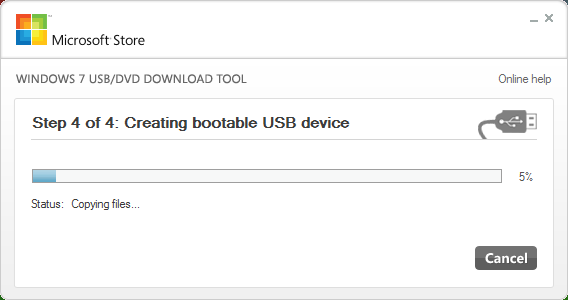Windows 8 выходит на рынок. Настало самое подходящее время глубже ознакомиться с новинкой и подготовить компьютер к установке новой операционной системы Windows. Мы начнём наш цикл статей с обучающего материала, который пошагово объясняет, как можно выполнить установку Windows 8 с USB-брелока или флэшки. В отличие от Apple, Microsoft предлагает свою операционную систему на физических дисках. Но даже в мире Windows появились ноутбуки, которые больше не имеют оптического привода. Пользователям с доступом к ранним версиям операционной системы они предлагались в виде файлов ISO, хотя с середины сентября можно скачать 90-дневную ознакомительную версию в виде образа.
Windows 8 выходит на рынок. Настало самое подходящее время глубже ознакомиться с новинкой и подготовить компьютер к установке новой операционной системы Windows. Мы начнём наш цикл статей с обучающего материала, который пошагово объясняет, как можно выполнить установку Windows 8 с USB-брелока или флэшки. В отличие от Apple, Microsoft предлагает свою операционную систему на физических дисках. Но даже в мире Windows появились ноутбуки, которые больше не имеют оптического привода. Пользователям с доступом к ранним версиям операционной системы они предлагались в виде файлов ISO, хотя с середины сентября можно скачать 90-дневную ознакомительную версию в виде образа.
Для установки Windows 8 с USB-брелока вам потребуется:
- Windows 8 (можно списать с существующего розничного DVD) в виде образа/ 90-дневной пробной версии Windows 8
- USB-брелок, который имеет ёмкость не меньше 4 Гбайт
- Скачать Microsoft Windows 7 USB Tool
Выполнив пять простых шагов, вы получите простой и удобный способ установки Windows 8 без возни с оптическими дисками.
1. Установите Windows 7 USB Tool. В качестве исходного файла выберите соответствующий образ Windows 8
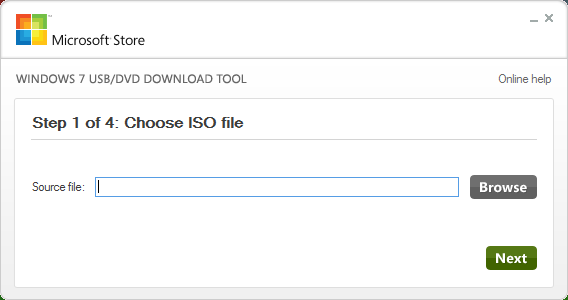
2. Теперь подключите USB-брелок к порту компьютера. Для 64-битной версии следует взять брелок не меньше чем на 4 Гбайт. Затем при клике на "USB Device" вы укажете данный брелок.
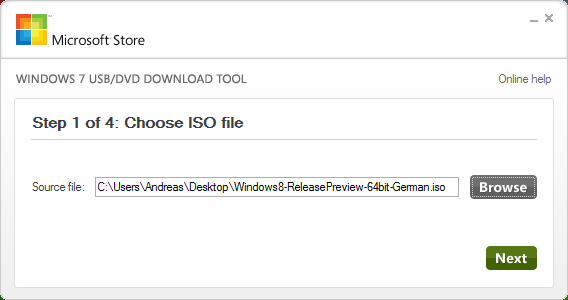
3. Из ниспадающего меню выберите нужный USB-брелок.
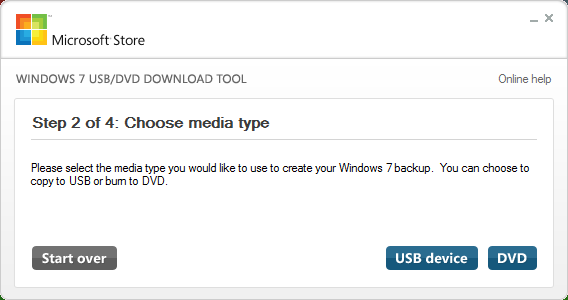
4. Утилита Windows 7 USB Tool отформатирует брелок, предупредив вначале о том, что данные будут уничтожены. Сейчас можно откинуться на спинку кресла и попить кофе, пока утилита будет выполнять свою работу. Примерно через пять минут у вас будет готов загрузочный USB-брелок с установкой Windows 8.
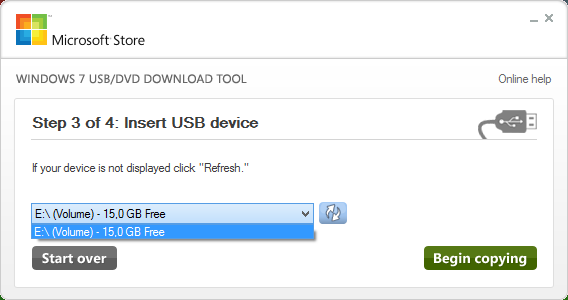
5. Теперь вы можете перезапускать ПК, но не забудьте выбрать флэш-брелок в качестве загрузочного устройства в BIOS. Установка новой операционной системы отнимает не больше 15 минут (процессор Intel Core i7 с HDD), она выполняется намного быстрее, чем с DVD.